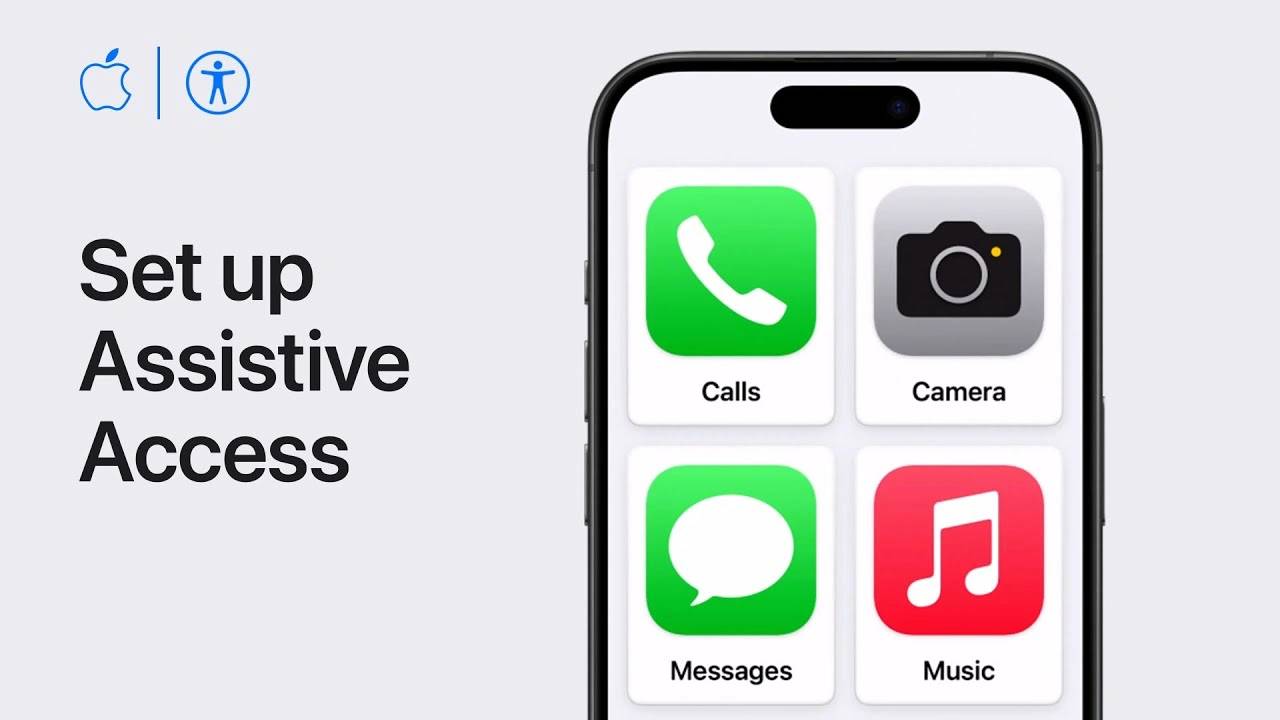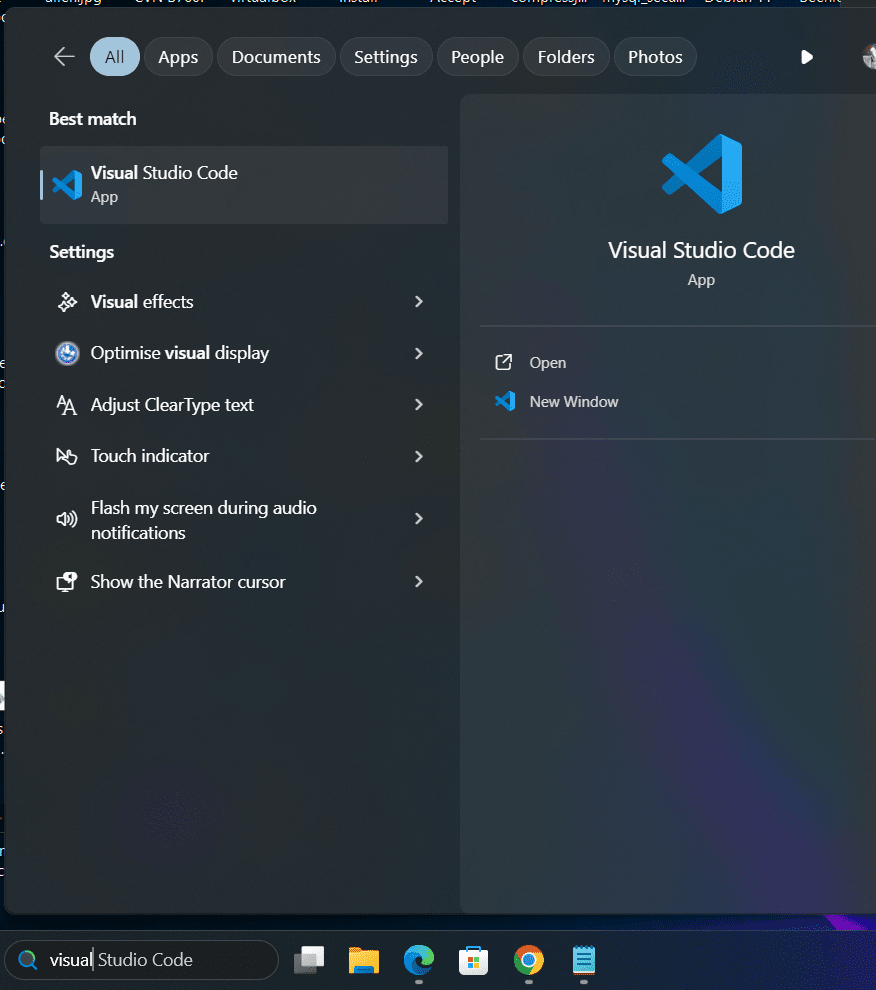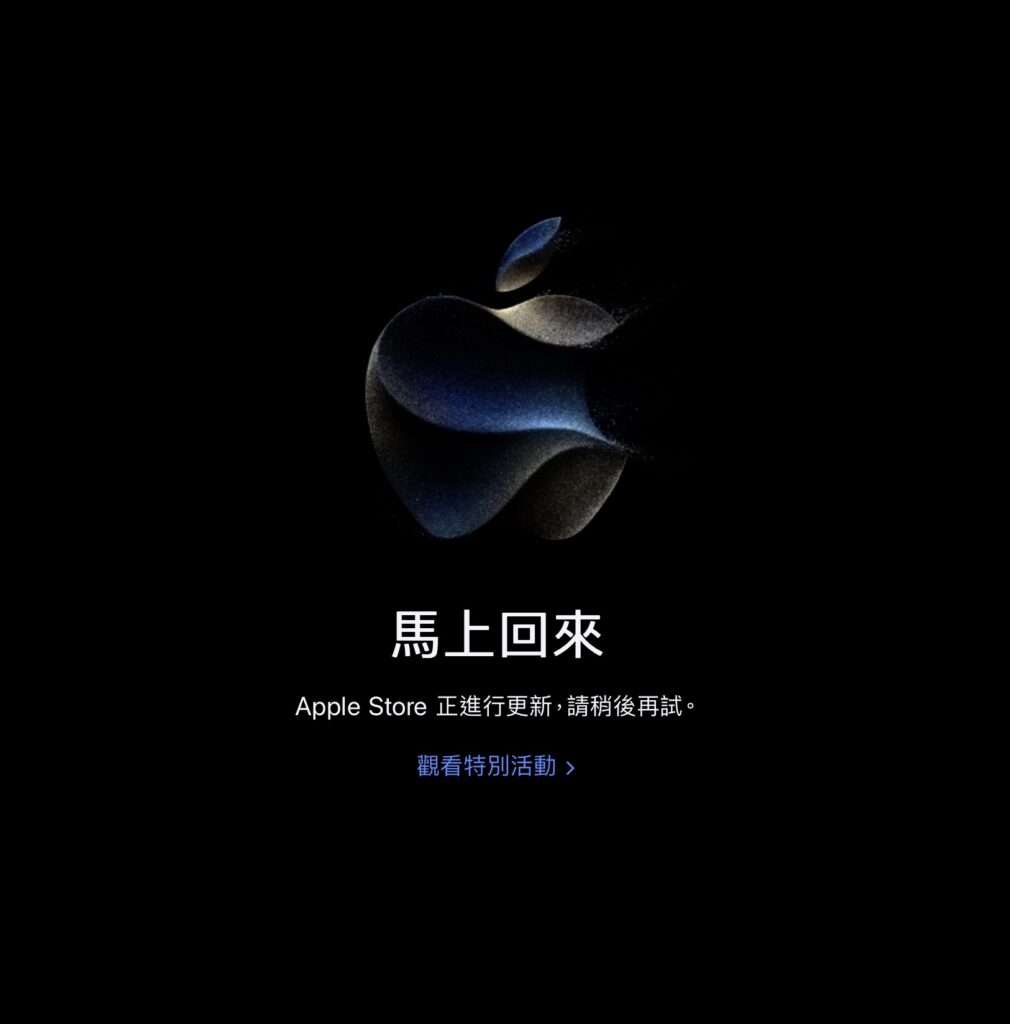本指南旨在向您展示如何修复“无法连接到iPhone或iPad上的App Store错误。在连接到 Apple 服务时遇到问题可能会令人沮丧,尤其是当您尝试下载新应用程序或更新现有应用程序时。“无法连接到App Store”错误是许多Apple用户遇到的问题之一。幸运的是,Apple提供了解决此问题的综合指南。以下是解决此错误可采取的步骤的详细细分:
检查苹果的系统状态:
在深入研究特定于设备的故障排除之前,必须确保问题不在Apple端。检查Apple的“系统状态”页面,查看App Store是否遇到任何中断。
检查您的互联网连接:
确保您的设备具有稳定的互联网连接。您可以通过以下方式对此进行测试:
- 打开 Safari 并尝试加载网页。
- 在 Wi-Fi 和蜂窝数据之间切换。
- 重新启动路由器/调制解调器。
日期和时间设置:
确保日期和时间设置正确可以解决许多连接问题:
- 转到“常规”>“设置”>“日期和时间”。
- 打开“自动设置”。如果它已打开,请尝试将其关闭并重新打开。
登出並登入您的 Apple ID:
- 转到 [您的姓名] >设置。
- 向下滚动并点击“注销”。记下您的 Apple ID 和密码。
- 重新启动设备。
- 通过转到“设置”>“登录您的 iPhone”重新登录。
检查限制:
如果您在设备上设置了访问限制,则可能会阻止您访问 App Store:
- 前往“屏幕使用时间”>“设置”>“内容与隐私访问限制”。
- 轻点“iTunes & App Store 購買項目”。
- 确保“安装应用程序”设置为“允许”。
清除应用商店缓存:
这个技巧并不广为人知,但它可以工作:
- 打开应用商店。
- 连续点击屏幕底部的任意图标 10 次(如“今天”或“更新”)。这将刷新App Store,并可能清除任何问题。
更新到最新的iOS版本:
如果您运行的不是最新版本的 iOS,请考虑更新:
- 转到“设置”>“常规”>“软件更新”。
- 如果有可用更新,请按照提示操作。
重置网络设置:
这将重置 Wi-Fi 网络和密码、蜂窝网络设置和 VPN 设置:
- 转到“设置”>“常规”>“重置”。
- 点击“重置网络设置”。
- 完成此步骤后,您需要重新连接到 Wi-Fi 网络。
检查存储:
存储空间不足可能会阻止 App Store 连接:
- 转到“常规”>“[设备]存储”>设置。
- 如果储存空间即将满,请考虑删除未使用的应用或将照片卸载到 iCloud 或其他储存空间服务。
重新启动设备:
这是一个古老的技巧,但有时只需重新启动设备即可解决连接问题。
检查移动数据中的应用商店限制:
如果您使用的是蜂窝移动数据:
- 转到“设置”>蜂窝移动网络。
- 向下滚动以确保 App Store 可以使用移动数据。
嘗試其他 Apple ID:
此步骤可以确定问题出在您的 Apple ID 还是设备上:
- 登出您當前的 Apple ID。
- 使用其他 Apple ID(如果有)登录或询问朋友。
重置所有设置:
作为最后的手段,请考虑重置所有设置。这不会清除任何个人数据,但会将设置恢复为默认值:
- 转到“设置”>“常规”>“重置”。
- 点击“重置所有设置”。